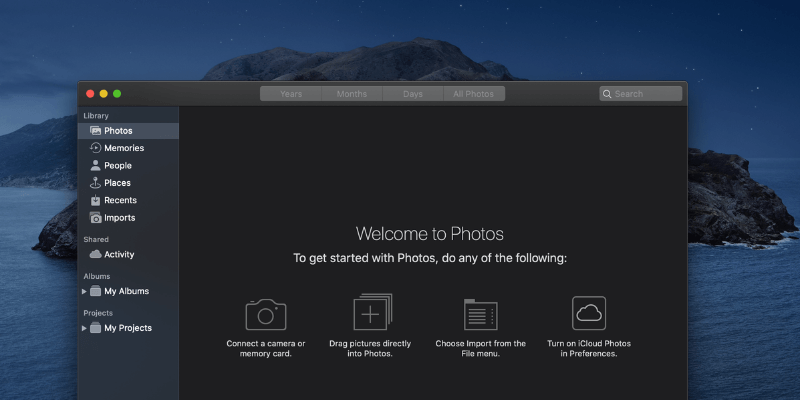
Quindi hai appena cancellato alcune immagini in iPhoto (o la nuova app Foto) su Mac, e ora li vuoi indietro?
O forse hai avuto alcuni elementi che non sono stati trasferiti durante una sincronizzazione e non sei riuscito a trovare i file in iPhoto o nei tuoi dispositivi come iPhone o iPad?
In questa guida, ci accingiamo a mostrarvi come recuperare le immagini cancellate da iPhoto (o Foto app) su Mac.
Aggiornamento: Apple ha introdotto la nuova app Foto da OS X Yosemite, per sostituire la vecchia applicazione iPhoto. Ciò significa che se il tuo Mac è con una versione di OS X relativamente vecchia, vedrai iPhoto piuttosto che Foto.
Indice
1. Cerca nel cestino di iPhoto o “Eliminato di recente” sull’app Foto

In iPhoto, c’è un Cestino situato nella barra laterale sinistra. Quando elimini un elemento, controlla il Cestino. Se hai cliccato Svuota cestino, non preoccuparti. I file vanno al Cestino Mac che di solito individua nel Dock, in modo da cercare anche lì. Se li trovi, puoi facilmente recuperarli facendo clic sull’opzione Put Back.
Nell’app Foto, non c’è Spazzatura. Invece, si chiama “Recentemente cancellato”. Lo troverete sotto “Album” su Foto app.

Tieni presente che la cartella “Eliminati di recente” manterrà le tue immagini cancellate solo per un massimo di 40 giorni. Dopo tale periodo, gli elementi verranno eliminati automaticamente.

2. Controlla iPhoto o Photos Library
iPhoto, o l’app Foto, memorizza tutti i tuoi articoli nella sua libreria. È possibile accedere a tale cartella per vedere se i file persi sono lì.
Per farlo, sul desktop, fare clic su Go > Computer > Macintosh HD > Utenti > il tuo nome utente > Immagini > Libreria foto, fare clic destro e selezionare Mostra contenuto della confezione e aprire la cartella “Masters”, qui si può essere in grado di trovare le immagini o video.
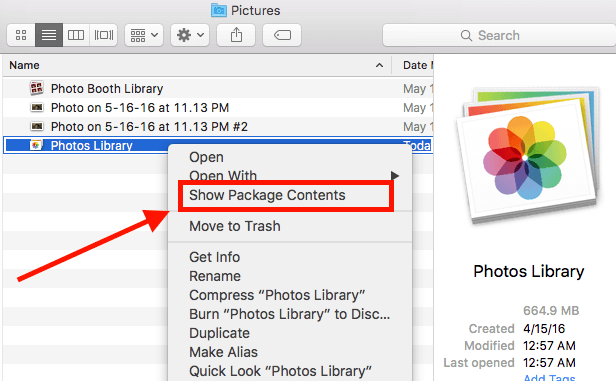
3. Riparazione & Ripristinare gli elementi mancanti tramite Library First Aid
Library First Aid era una funzione sviluppata da Apple per ricostruire o riparare la libreria.
Se usi iPhoto, impara come ripararlo guardando questo video facile da seguire (meno di 2 minuti)
Se usi l’app Foto, esci prima dall’app, poi vai su Applicazioni, trova l’icona dell’app Foto. Ora premi i tasti Comando + Opzione e fai doppio clic sull’icona dell’app Foto, questo ti porterà in una finestra come di seguito.

Hit Riparazione. Ti verrà richiesto di inserire la password di amministratore per continuare.
Una volta completata la riparazione, controlla la tua app Foto, vedi se le tue foto o i tuoi video mancanti sono vivi ora.
Apple consiglia di eseguire il backup della libreria di foto prima di procedere per ogni evenienza.
4. Utilizzare Software di recupero foto di terze parti
Se se avete provato tutti i metodi di cui sopra, e ancora non riesci a trovare le foto cancellate o perse. Un software di recupero di foto di terze parti potrebbe essere l’ultima risorsa. Si consiglia le seguenti applicazioni:
Stellar Photo Recovery for Mac-ideale per il recupero di immagini, video e brani persi sia dal disco rigido interno del Mac che dai dispositivi di archiviazione esterni. Se i tuoi articoli iPhoto (o Foto) sono stati eliminati dal Cestino, puoi recuperarli utilizzando questo software.
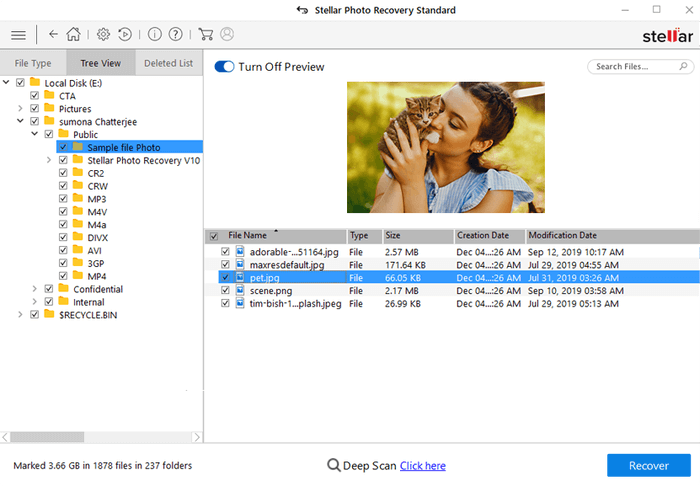
PhoneRescue-best per il recupero di diversi tipi di file da un iPhone/iPad, e l’estrazione di backup di iTunes e iCloud per ripristinare gli oggetti smarriti. Esso può aiutare a trovare il vostro perso iPhoto / Foto immagini.

Parole finali
Nell’era digitale, le foto significano tutto il mondo per noi, non possiamo permetterci di perderle. Se si utilizza iPhoto o Foto app per gestire le immagini, è probabile che possono essere eliminati o mancanti a causa di errori umani o motivi tecnici. Ma non è troppo tardi per recuperare gli elementi se si interviene rapidamente.
Spero che tu abbia recuperato i tuoi oggetti smarriti utilizzando uno dei metodi di cui sopra. Ricorda di eseguire il backup delle tue foto su più dispositivi o su un servizio di archiviazione cloud come Google Drive, Dropbox, ecc.
Andreas è uno scrittore di tecnologia freelance con sede in California. Lavora su un Mac in ufficio e vive con un PC e molti vecchi computer elettronici a casa. Mentre lui non sta leggendo o scrivendo, probabilmente lo troverete a giocare online con gli amici.